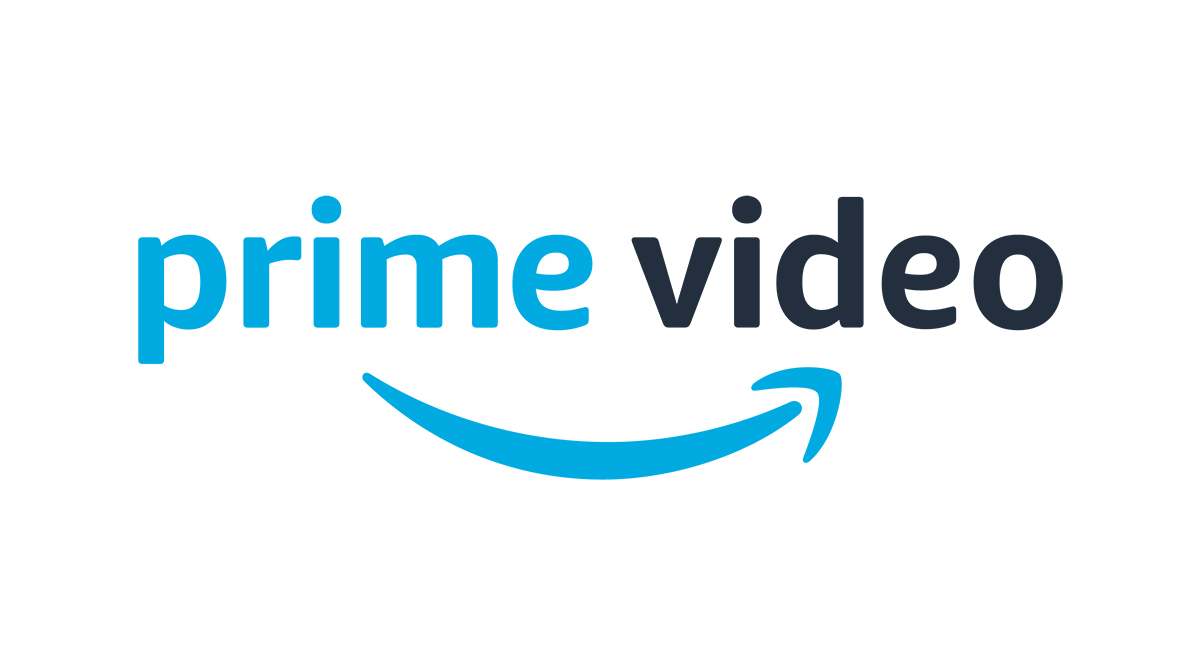Как отменить YouTube TV
Популярность самой популярной в мире платформы потокового видео выросла еще больше благодаря подписке на YouTube TV. Несмотря на то, что в нем есть более 85 лучших каналов и неограниченные возможности записи в хранилище, некоторые люди все же могут захотеть отказаться от подписки или отменить свое членство.
Фактически, вы даже можете приостановить свое членство, если захотите. Вот как отменить или приостановить подписку на YouTube TV.
Как отменить подписку YouTube TV с iPhone
Имейте в виду, что этот метод работает одинаково для всех устройств iOS, а это означает, что вы можете использовать его на своем iPad.
Некоторые люди в наши дни предпочитают смотреть своих любимых ютуберов и стримеров со своих маленьких экранов (имеется в виду телефоны и планшеты). Некоторым даже нравится смотреть свой телеконтент с ладоней, в пути, в ожидании встречи и т. Д. Другие просто используют смартфоны и планшеты для управления своей потоковой передачей на большом интеллектуальном телевизоре. Если ваш вопрос касается того, можете ли вы отменить / приостановить подписку YouTube TV со своего iPhone, ответ - да!
Отмена вашего членства
- Начните с перехода на tv.youtube.com в своем любимом браузере на телефоне / планшете.
- Затем, после правильного входа в систему, перейдите в «Настройки», а затем в «Членство».
- Затем перейдите к Приостановить или отмените членство и нажмите Отменить членство на следующем экране. Подтвердите, и все.

Приостановка вашего членства
Хотя приостановка вашего членства вполне возможна на YouTube TV, это невозможно сделать с помощью устройства iOS. Если у вас есть iPhone или iPad и вы хотите приостановить подписку на YouTube TV, вы будете разочарованы. Но давай, зайти на свой компьютер и приостановить подписку не так уж и сложно. И да, владельцы macOS могут приостановить подписку на YouTube TV с помощью компьютеров Apple.
Как отменить подписку YouTube TV с устройства Android
Вам, как владельцу Android, повезло с приостановкой подписки. Независимо от того, используете ли вы планшет или смартфон, если это Android, вы сможете отменить или приостановить свое членство на YouTube TV.

Отмена вашего членства
Весь процесс работает примерно так же, как в ранее объясненных примерах iOS. Вы собираетесь использовать браузер своего телефона, так что по-другому ничего не будет. Просто следуйте описанному выше методу для iPhone и iPad.
Приостановка вашего членства
Да, приостановка подписки на YouTube TV работает точно так же, как и отмена. Хотя результаты сильно различаются, чтобы приостановить свое членство, все, что вам нужно сделать, это перейти в меню «Приостановить или отменить членство», нажать «Приостановить членство» и подтвердить его.
Как отменить подписку YouTube TV с ПК с Windows или Mac
Чтобы отменить / приостановить подписку с помощью компьютера Mac или Windows, вам необходимо следовать тому же руководству. Ну, то есть в тот момент, когда вы открываете свой браузер. Все до этого момента зависит от ОС устройства.

Отмена вашего членства
Что ж, здесь ничего нового. Так же, как вы это делали на своем устройстве iOS / Android, вам необходимо использовать браузер и выполнить точные шаги, описанные выше. Единственное различие здесь будет заключаться в нажатии вместо нажатия (если применимо).
Приостановка вашего членства
Чтобы приостановить подписку на YouTube TV, просто обратитесь к руководствам выше. Да, опять же, это работает практически одинаково как для устройств MacOS, так и для устройств под управлением Windows. Фактически, пока вы используете браузер на своем устройстве, разницы практически нет. Ну, за исключением устройств iOS, где вы не сможете приостановить свое членство.
Последствия
Естественно, как отмена, так и приостановка подписки на YouTube TV имеет серьезные последствия. Но эффекты от этих действий очень разные. Вот что происходит после того, как вы отменили подписку YouTube TV и приостановили ее
Отмена
Прежде всего, предположим, что вы отменяете подписку в течение первоначального бесплатного пробного периода. Если вы отмените подписку в течение этого периода, вы немедленно потеряете весь доступ к YouTube. В тот момент, когда вы нажмете / коснетесь Отменить подписку и подтвердите, вы больше не сможете получить доступ к YouTube TV.
Однако, если у вас нет бесплатного пробного периода и вы находитесь в течение периода оплаты (рассчитанного в конце месяца), ваш доступ останется неизменным до конца текущего периода оплаты. Вы получите уведомление, когда этот период закончится, когда вы отмените подписку.
Но что произойдет, если у вас больше не будет доступа к YouTube TV? Ну, во-первых, вы не сможете добавлять дополнительные сети и получать к ним доступ. Без членства это просто невозможно. Еще одна важная вещь, которую следует отметить, - это то, что все ваши записанные программы истекут в вашей библиотеке через 21 день.

Однако настройки вашей библиотеки никуда не денутся - YouTube TV сохранит их на тот случай, если вы снова решите подписаться на членство. Однако, если вы так решите, вы больше не сможете участвовать в рекламных акциях, включая цены и акции. Кроме того, у вас может не оказаться доступа к ранее сделанным вами записям.
В целях предотвращения мошенничества и выставления счетов Google может сохранить вашу информацию (например, ваш домашний почтовый индекс).
Пауза
Если вы решите приостановить свое членство, у вас будет возможность выбрать, как долго это продлится. Вы можете выбрать любой временной диапазон от четырех недель до шести месяцев.
Приостановка членства происходит не сразу. Это произойдет в конце текущего платежного цикла.
Но что происходит с вашей учетной записью, когда ваше членство приостановлено. Ну, во-первых, вы не сможете получить доступ к YouTube TV или записать какие-либо новые программы. Ваши предыдущие записи не будут затронуты - хотя вы не сможете получить к ним доступ, пока ваш YouTube TV находится в режиме паузы, вы сможете использовать их по истечении выбранного периода паузы.
Здесь следует иметь в виду одну очень важную вещь: записи будут по-прежнему подпадать под стандартный девятимесячный срок действия YouTube. Таким образом, запись может истечь во время паузы, если вы не будете осторожны.
По истечении периода приостановки YouTube TV с вас будет автоматически списана ваша предыдущая ежемесячная ставка. Дата истечения паузы станет новой датой выставления счета.
И, чтобы ответить на животрепещущий вопрос, приостановка подписки на YouTube TV не приговорит вас к неделям или месяцам без услуги. Вы можете возобновить свое членство в любое время в течение периода паузы. Дата возобновления членства становится новой датой выставления счета.
Дополнительный FAQ
1. Могу ли я в любой момент отменить YouTube TV?
Да, вы можете отменить подписку YouTube TV в любой момент, включая пробный период. Отмененное членство в YouTube TV может быть возобновлено позже, хотя многие персональные настройки, такие как записанный контент, могут быть потеряны в процессе.
Вы также можете приостановить подписку на YouTube TV в любой момент.
Это работает практически одинаково на всех устройствах, если устройства iOS не позволяют приостановить членство в YouTube TV.
2. Прекращает ли обслуживание YouTube TV сразу же после отмены? Или продолжить до конца текущего платежного цикла?
Если у вас установлен расчетный период, отмена YouTube TV не произойдет немедленно. У вас по-прежнему будет полный доступ к нему до конца текущего платежного цикла. По истечении текущего расчетного периода ваше членство в YouTube TV будет отменено.
Однако в течение пробного периода YouTube TV дела обстоят иначе. Если вы используете пробный период и решите отменить подписку, он немедленно закончится.
3. Можно ли просто приостановить подписку на YouTube TV?
Да, приостановить подписку на YouTube TV вполне реально. Пока вы не пытаетесь сделать это с помощью устройства iOS, процесс будет практически таким же для всех других поддерживаемых устройств (как показано и отмечено выше). После окончания периода паузы все вернется в нормальное состояние, и ваша дата окончания паузы станет вашим новым расчетным периодом. Вы также можете возобновить выбранную подписку в любой момент в течение периода паузы - вам не нужно ждать ее окончания.
4. Могу ли я отменить подписку с помощью мобильного приложения?
Собственно, да, можно. Но только с помощью приложения Android YouTube TV. Для этого просто откройте приложение, перейдите в правый верхний угол экрана и коснитесь фотографии своего профиля. На следующем экране нажмите «Настройки», а затем «Членство». Затем нажмите ссылку «Приостановить» или «Отменить членство» под YouTube TV и выберите период паузы или просто нажмите «Отмена», чтобы отменить членство. Выберите «Продолжить отмену», и все.
Заключение
Тщательно подумайте, хотите ли вы отменить или приостановить подписку YouTube TV. Отмена может привести к потере предпочтений и записей, а процесс приостановки просто приостановит ваше членство максимум на шесть месяцев. Используйте браузер или приложение для Android, чтобы приостановить или отменить подписку YouTube TV.
Удалось ли вам отменить или приостановить подписку на YouTube TV? Сталкивались ли вы с какими-либо трудностями? Не стесняйтесь сообщить нам об этом в разделе комментариев ниже. Наше сообщество более чем радо помочь!